كيفية التعامل إذا احتوت الخلية على كلمة ثم وضع نص في خلية أخرى؟
هنا قائمة برموز المنتجات، والآن أريد أن أجد إذا كانت الخلية تحتوي على السلسلة "KTE"، ثم وضع النص "TRUE" في الخلية المجاورة لها كما هو موضح في لقطة الشاشة أدناه. هل لديك أي طرق سريعة لحل هذه المسألة؟ في هذه المقالة، سأتحدث عن الحيل المتعلقة بالبحث عما إذا كانت الخلية تحتوي على كلمة ووضع نص في الخلية المجاورة.
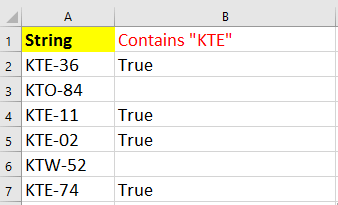
إذا احتوت الخلية على كلمة، فإن الخلية الأخرى تساوي نصًا معينًا.
إليك صيغة بسيطة يمكن أن تساعدك بسرعة على التحقق مما إذا كانت الخلية تحتوي على كلمة، ثم وضع نص في الخلية التالية لها.
حدد الخلية التي تريد وضع النص فيها، واكتب هذه الصيغة =IF(ISNUMBER(SEARCH("KTE",A2)),"نعم","") ثم اسحب مقبض التعبئة التلقائي إلى الخلايا التي تريد تطبيق هذه الصيغة عليها. انظر لقطة الشاشة:
 | 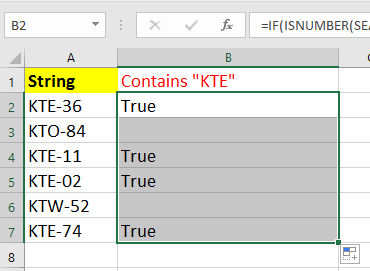 |
في الصيغة، A2 هي الخلية التي تريد التحقق مما إذا كانت تحتوي على كلمة معينة، و KTE هي الكلمة التي تريد التحقق منها، نعم هو النص الذي تريد عرضه في خلية أخرى. يمكنك تغيير هذه المراجع حسب الحاجة.
إذا احتوت الخلية على كلمة ثم تحديد أو تمييزها.
إذا كنت تريد التحقق مما إذا كانت الخلية تحتوي على كلمة معينة ثم تحديدها أو تمييزها، يمكنك تطبيق ميزة تحديد الخلايا المحددة من Kutools لـ Excel، والتي يمكن أن تعالج هذه المهمة بسرعة.
بعد تثبيت Kutools لـ Excel، يرجى القيام بما يلي: (تنزيل مجاني لـ Kutools لـ Excel الآن!)
1. حدد النطاق الذي تريد التحقق مما إذا كانت الخلية تحتوي على كلمة معينة، واضغط على Kutools > تحديد > تحديد الخلايا المحددة. انظر لقطة الشاشة:
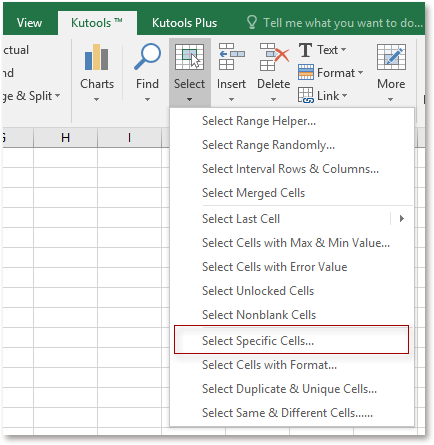
2. بعد ذلك، في مربع الحوار المنبثق، قم بتفعيل الخلية الخيار، ثم حدد يحتوي من القائمة المنسدلة الأولى، ثم اكتب الكلمة التي تريد التحقق منها في مربع النص التالي. انظر لقطة الشاشة: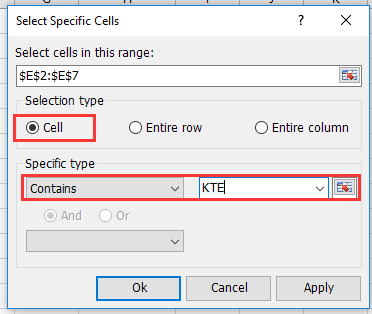
3. اضغط موافق، سيظهر مربع حوار ينبهك بعدد الخلايا التي تحتوي على الكلمة التي تريد العثور عليها، واضغط موافق لإغلاق مربع الحوار. انظر لقطة الشاشة: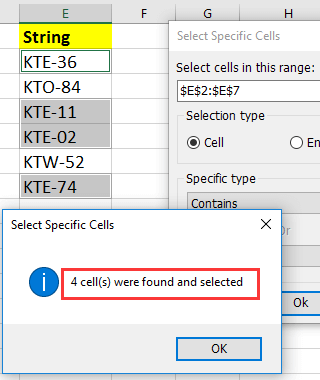
4. بعد ذلك سيتم تحديد الخلايا التي تحتوي على الكلمة المحددة، وإذا كنت تريد تمييزها، انتقل إلى الرئيسية > تعبئة اللون للاختيار بلون تعبئة يجعلها بارزة.
عرض: تحديد خلايا محددة في Excel
أفضل أدوات الإنتاجية لمكتب العمل
عزز مهاراتك في Excel باستخدام Kutools لـ Excel، واختبر كفاءة غير مسبوقة. Kutools لـ Excel يوفر أكثر من300 ميزة متقدمة لزيادة الإنتاجية وتوفير وقت الحفظ. انقر هنا للحصول على الميزة الأكثر أهمية بالنسبة لك...
Office Tab يجلب واجهة التبويب إلى Office ويجعل عملك أسهل بكثير
- تفعيل تحرير وقراءة عبر التبويبات في Word، Excel، PowerPoint، Publisher، Access، Visio وProject.
- افتح وأنشئ عدة مستندات في تبويبات جديدة في نفس النافذة، بدلاً من نوافذ مستقلة.
- يزيد إنتاجيتك بنسبة50%، ويقلل مئات النقرات اليومية من الفأرة!
جميع إضافات Kutools. مثبت واحد
حزمة Kutools for Office تجمع بين إضافات Excel وWord وOutlook وPowerPoint إضافة إلى Office Tab Pro، وهي مثالية للفرق التي تعمل عبر تطبيقات Office.
- حزمة الكل في واحد — إضافات Excel وWord وOutlook وPowerPoint + Office Tab Pro
- مثبّت واحد، ترخيص واحد — إعداد في دقائق (جاهز لـ MSI)
- الأداء الأفضل معًا — إنتاجية مُبسطة عبر تطبيقات Office
- تجربة كاملة لمدة30 يومًا — بدون تسجيل، بدون بطاقة ائتمان
- قيمة رائعة — وفر مقارنة بشراء الإضافات بشكل منفرد